С момента выхода первого фильма о Гарри Поттере мы увидели, как изображения в их волшебных газетах оживают и начинают двигаться. Люди давно ждали, когда технологии позволят нам сделать то же самое, и вот это время настало.
Если вы хотите оживить старые фотографии или привлечь внимание зрителей, превратив статичные изображения в яркие видеоролики, вы можете сделать это с помощью бесплатного приложения для анимации фото.
В этой статье мы расскажем о лучшем приложении для анимации фото и представим четыре эффективных способа оживить изображения.
В этой статье
Какое приложение лучше всего подходит для анимации фотографий?
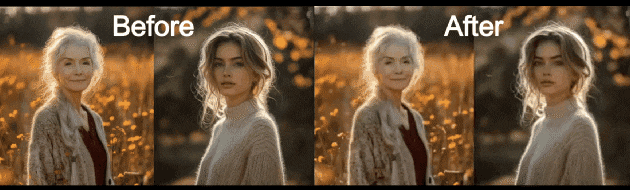
С мощным видеоредактором под рукой вы сможете манипулировать фотографиями и заставлять их двигаться. Одним из лучших программных решений для этого является Filmora — отличный видеоредактор с возможностями редактирования изображений и видео.
Доступный на Windows, Mac, Android и iPhone, Filmora предлагает четыре метода анимации фотографий; независимо от того, ищете ли вы быстрый и эффективный способ с использованием ИИ или хотите настроить процесс самостоятельно, все это можно сделать с помощью Filmora!
Для анимации фотографий с Filmora выберите любой из следующих методов:
- Используйте функцию "Изображения в видео" с ИИ для превращения изображений в анимированные видеоролики
- Используйте эффект "Приближение и отдаление"
- Применяйте различные анимационные эффекты
- Добавьте анимацию с помощью ключевых кадров
Возьмите ваше устройство, скачайте и установите программу, и давайте посмотрим, как легко создать анимацию фотографий всего за несколько простых шагов.
Способ 1: Анимируйте фотографии с помощью ИИ генератора "Изображения в видео"
Функция Filmora "Изображение в видео" — один из самых интересных способов анимировать ваши фотографии с помощью ИИ и заставить их двигаться. Эта функция предлагает несколько шаблонов, которые вы можете использовать, например, "ИИ поцелуй", "ИИ объятие" и даже "ИИ драка". Также вы можете выбрать вариант с собственным текстовым запросом.
- Нажмите "Изображение в видео" на приветственном экране Filmora.
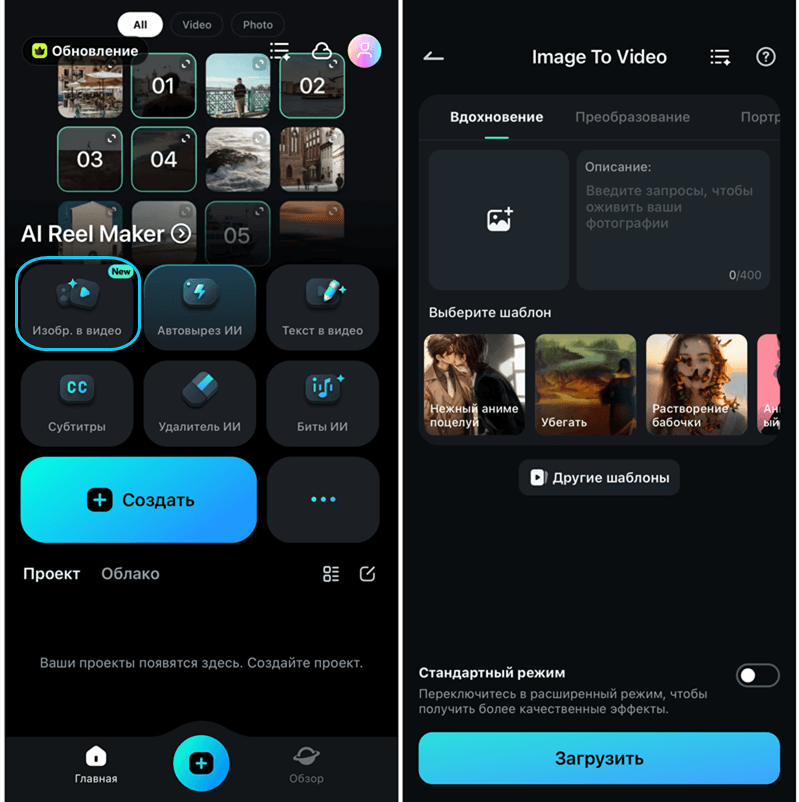
- Загрузите фото, выберите шаблон и нажмите "Создать".
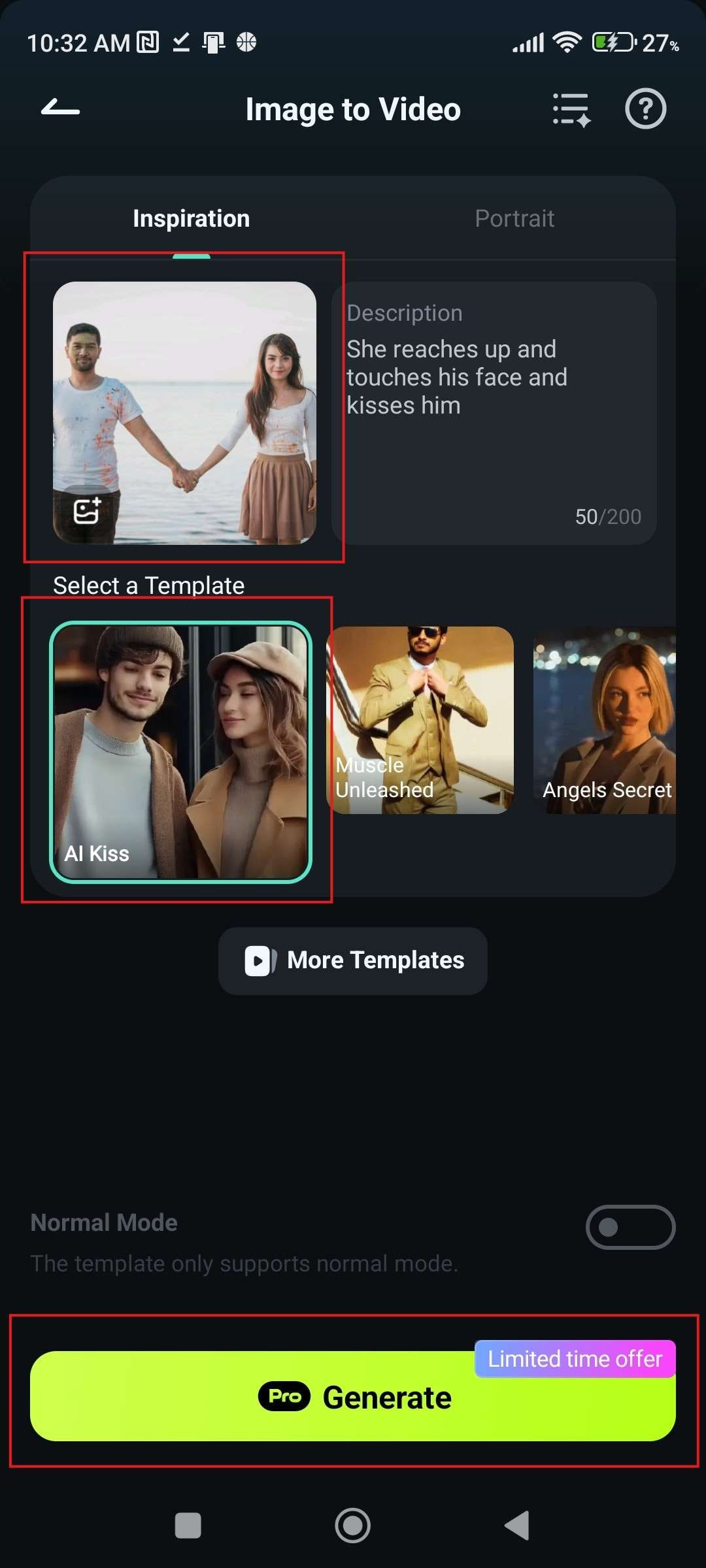
- Оцените результат.

Для пользователей настольных и портативных компьютеров шаги практически такие же, интерфейс аналогичный. Если вы используете такое устройство, выполните следующие шаги.
- На стартовой странице Filmora в разделе "Инструменты" выберите "Изображение в видео".
- Выберите шаблон или создайте собственный запрос.
- Загрузите одно изображение (или два изображения).
- Нажмите "Сгенирировать"
Способ 2: Оживите фотографии с эффектом "Приближение и отдаление"
Вы уже видели этот видеоэффект в документальных фильмах. Он называется эффектом "Кена Бернса" и заключается в том, что вы берёте статичное изображение и плавно увеличиваете, уменьшаете или перемещаете его камерой. Давайте посмотрим, как это делается в Filmora.
- Нажмите "Новый проект" Затем выберите изображение, которое хотите анимировать.

- Найдите вкладку "Эффект" в нижней части экрана.
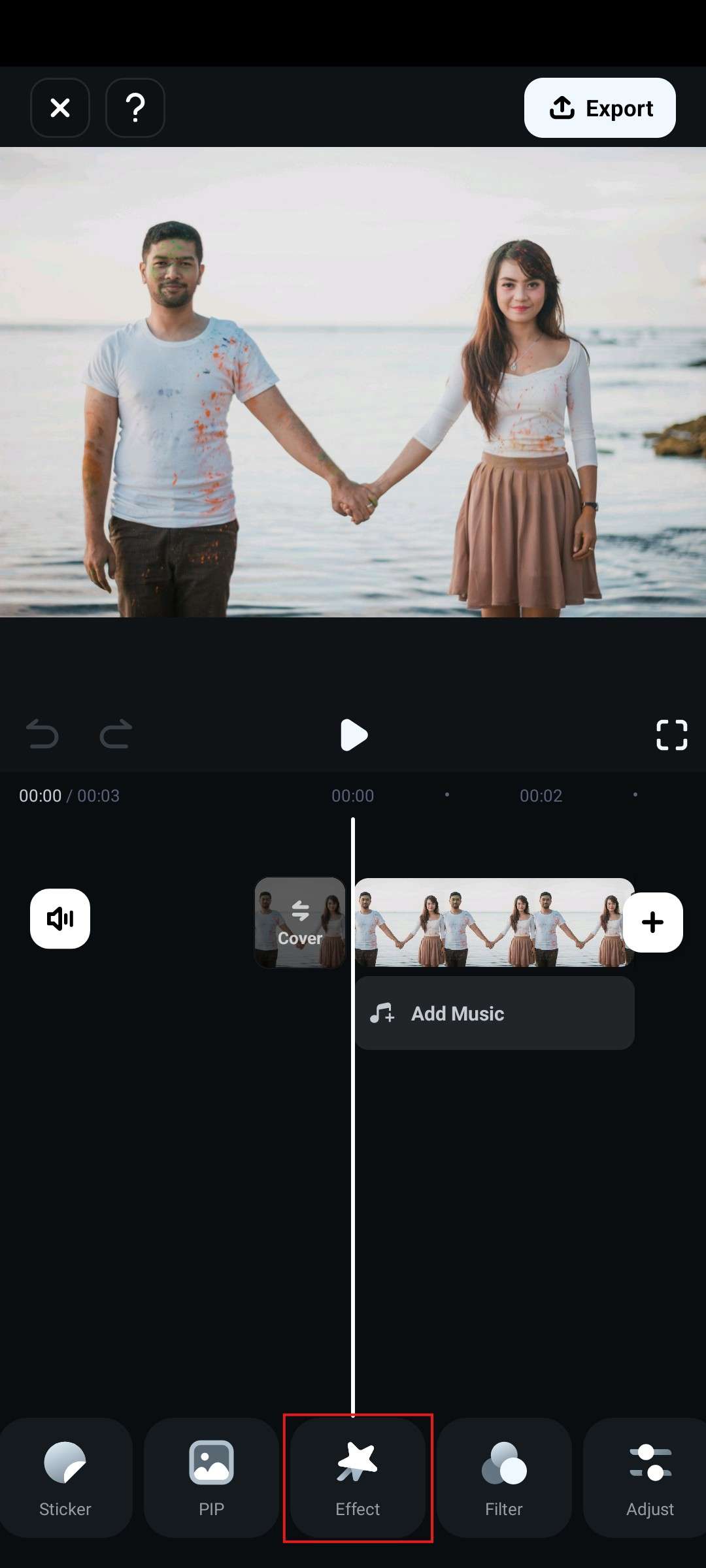
- В поисковой строке введите "zoom (масштабирование)" и выберите понравившийся вариант. Затем нажмите на "Галочка".
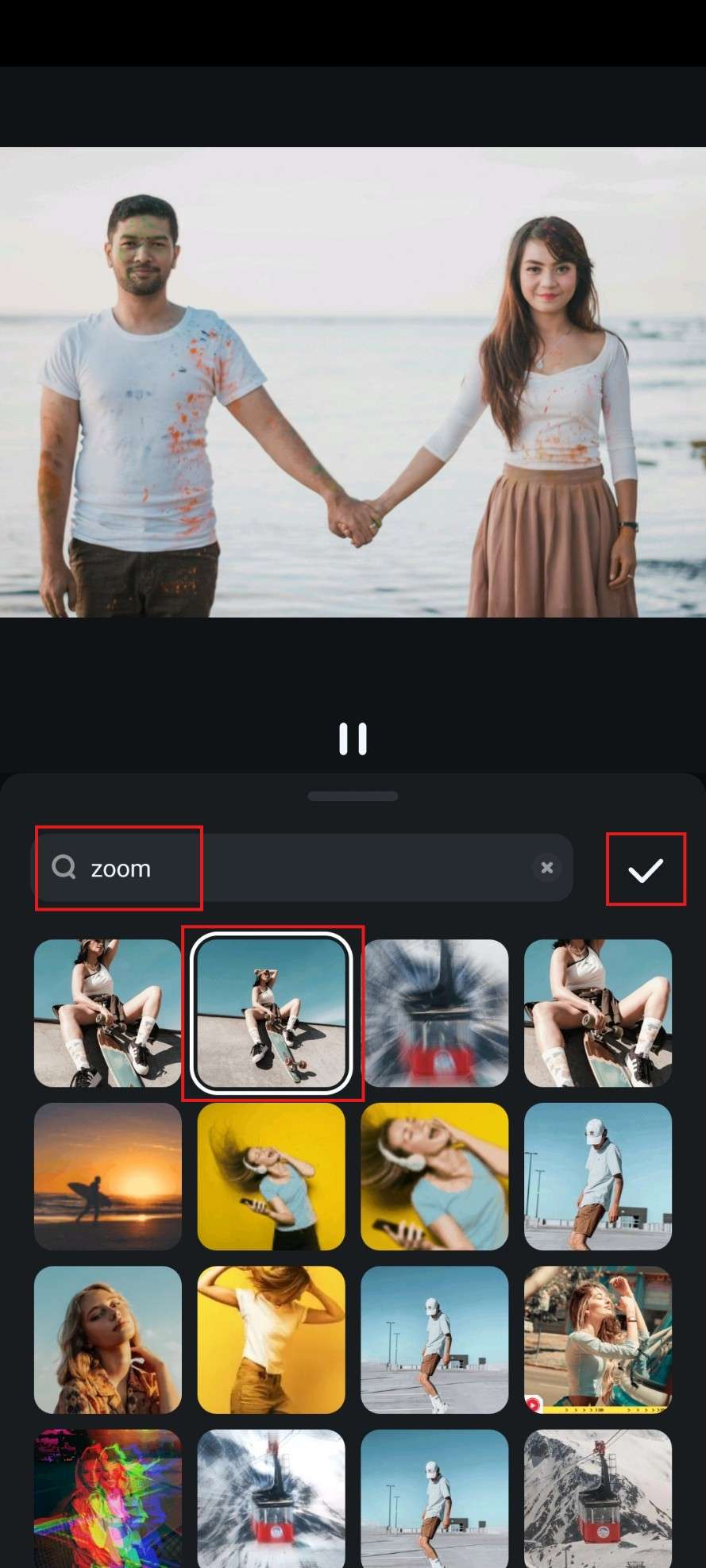
- Эффект появится на таймлайне, и вы сможете просмотреть результат, нажав на кнопку воспроизведения.
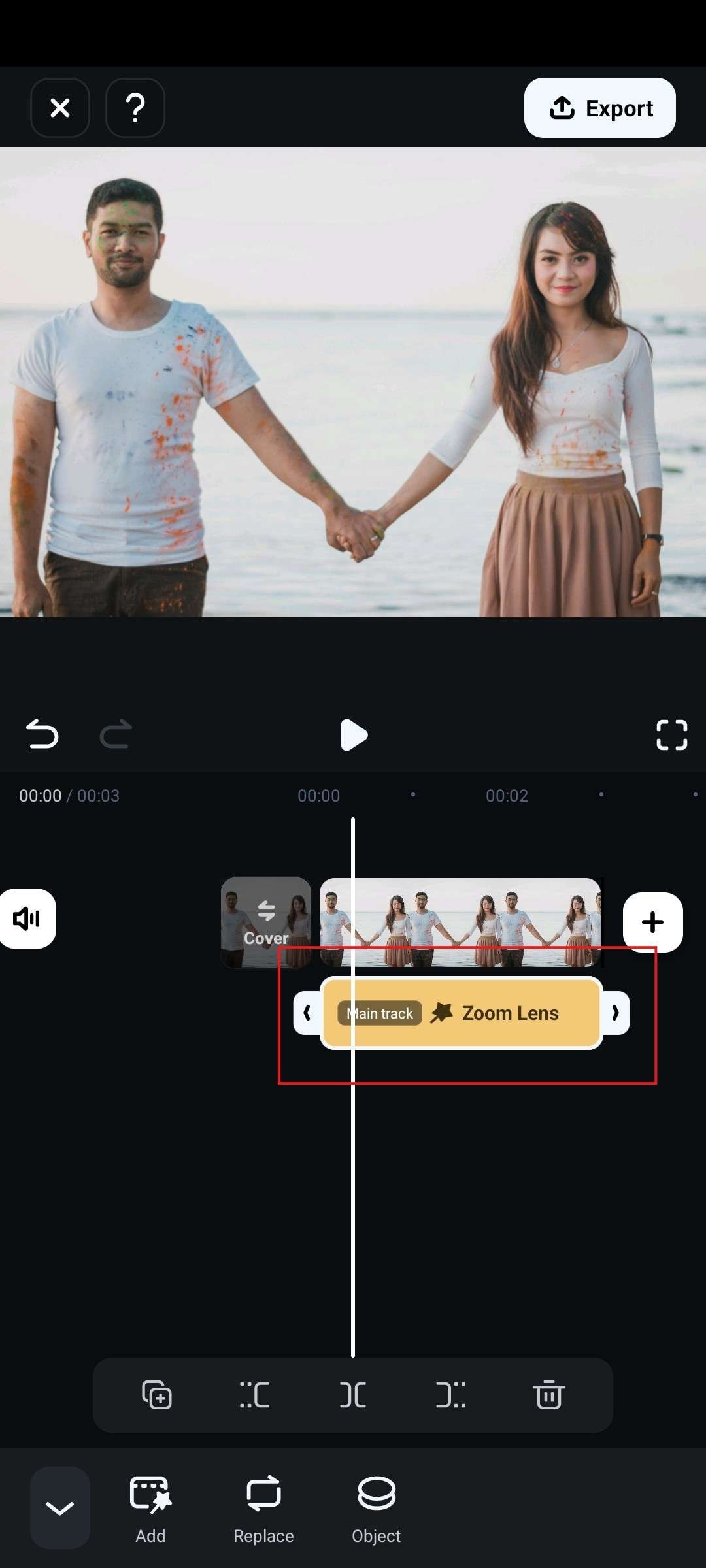
В настольной версии Filmora доступно больше видеоэффектов. Если вы хотите применить эффект увеличения, чтобы анимировать изображения на ПК, выполните следующие шаги:
- Скачайте и установите настольную версию Filmora на свой компьютер.
- Нажмите "Новый проект" > импортируйте изображение > перетащите его на таймлайн.
- Перейдите во вкладку "Эффекты" > введите в поиске "zoom" > выберите один из эффектов для применения.
- Просмотрите результат и экспортируйте его.
Способ 3: Бесплатно анимируйте фото с функцией "Анимация"
Существует еще один способ добиться более или менее такого же эффекта, как и в предыдущем методе. Чтобы не повторяться, в этом руководстве будем считать, что вы уже создали новый проект и добавили изображение на таймлайн.
- Нажмите на изображение на таймлайне и найдите функцию "Анимация".
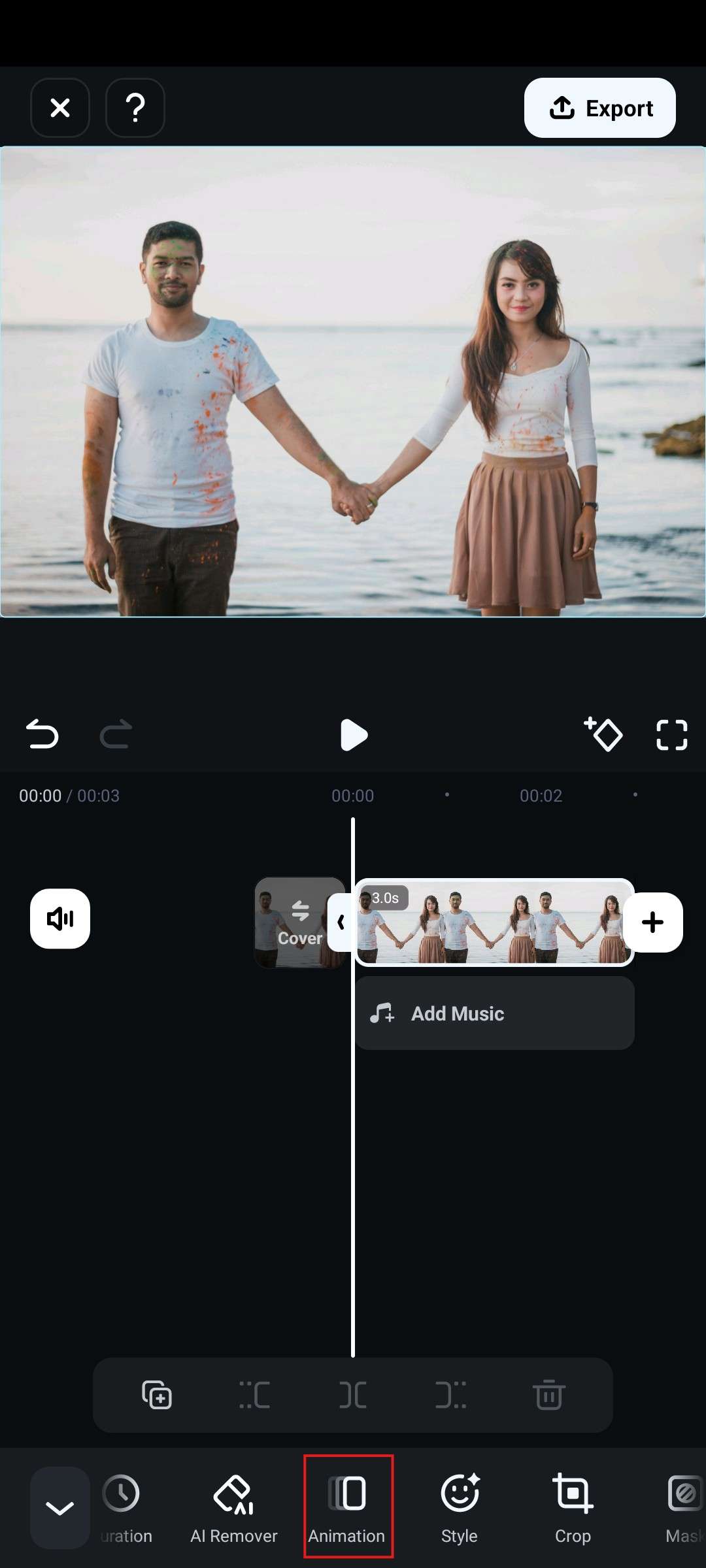
- Выберите понравившуюся анимацию, отрегулируйте ее длительность и нажмите "Галочка", когда будете довольны результатом.
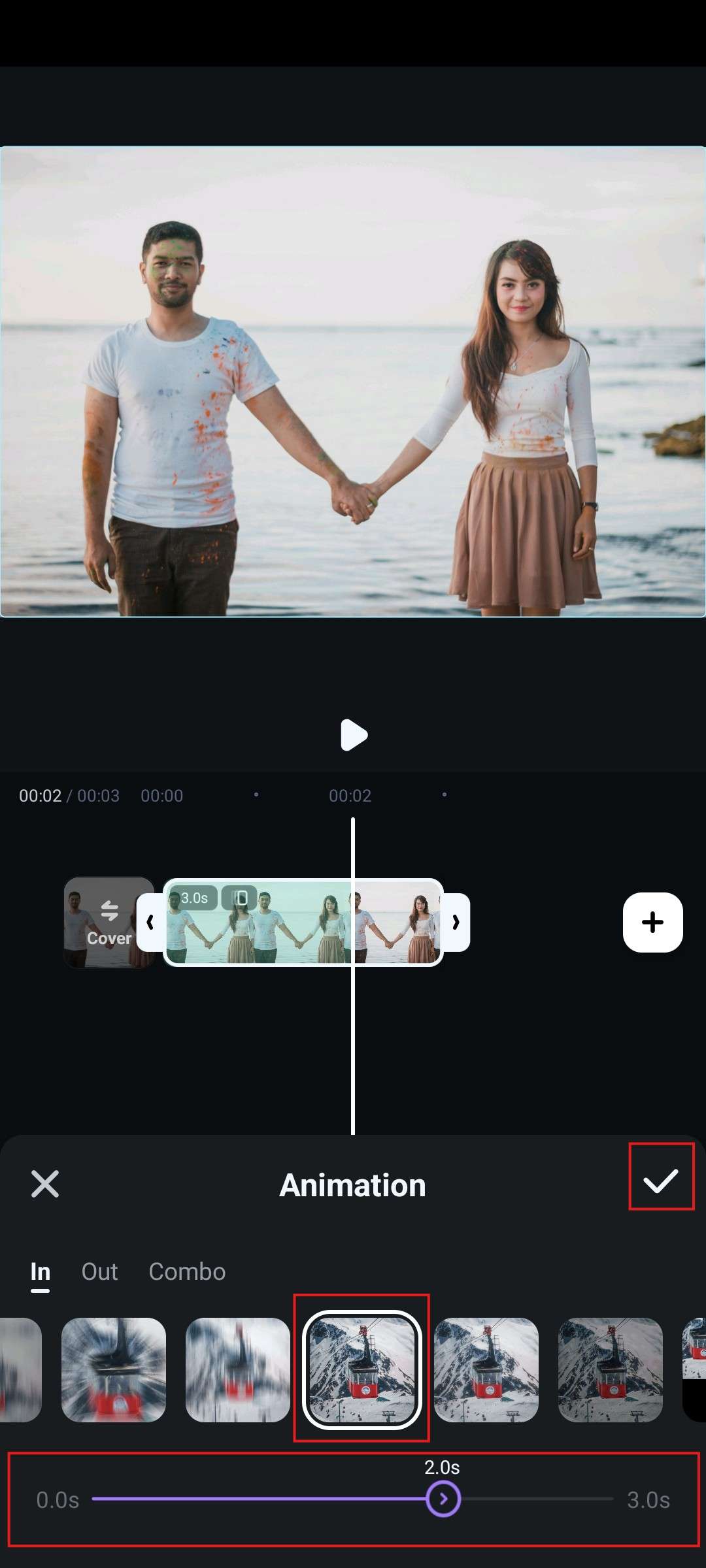
Анимация автоматически применится к изображению на таймлайне.
Что касается пользователей ПК и ноутбуков, вы можете сделать аналогичные действия, найдя вкладку "Анимация" и перетащив выбранный эффект на изображение в таймлайн.
Метод 4: Оживите фотографии с помощью ключевых кадров
Ключевые кадры обозначают начальные и конечные кадры определённой анимации в видеомонтаже, поэтому мы также включили этот метод сюда. Вот шаги для выполнения этого в мобильном приложении Filmora.
- Выберите изображение на таймлайне и перетащите курсор в точку, где хотите добавить ключевой кадр. Затем нажмите на значок "Ключевой кадр". Это добавит первый ключевой кадр.
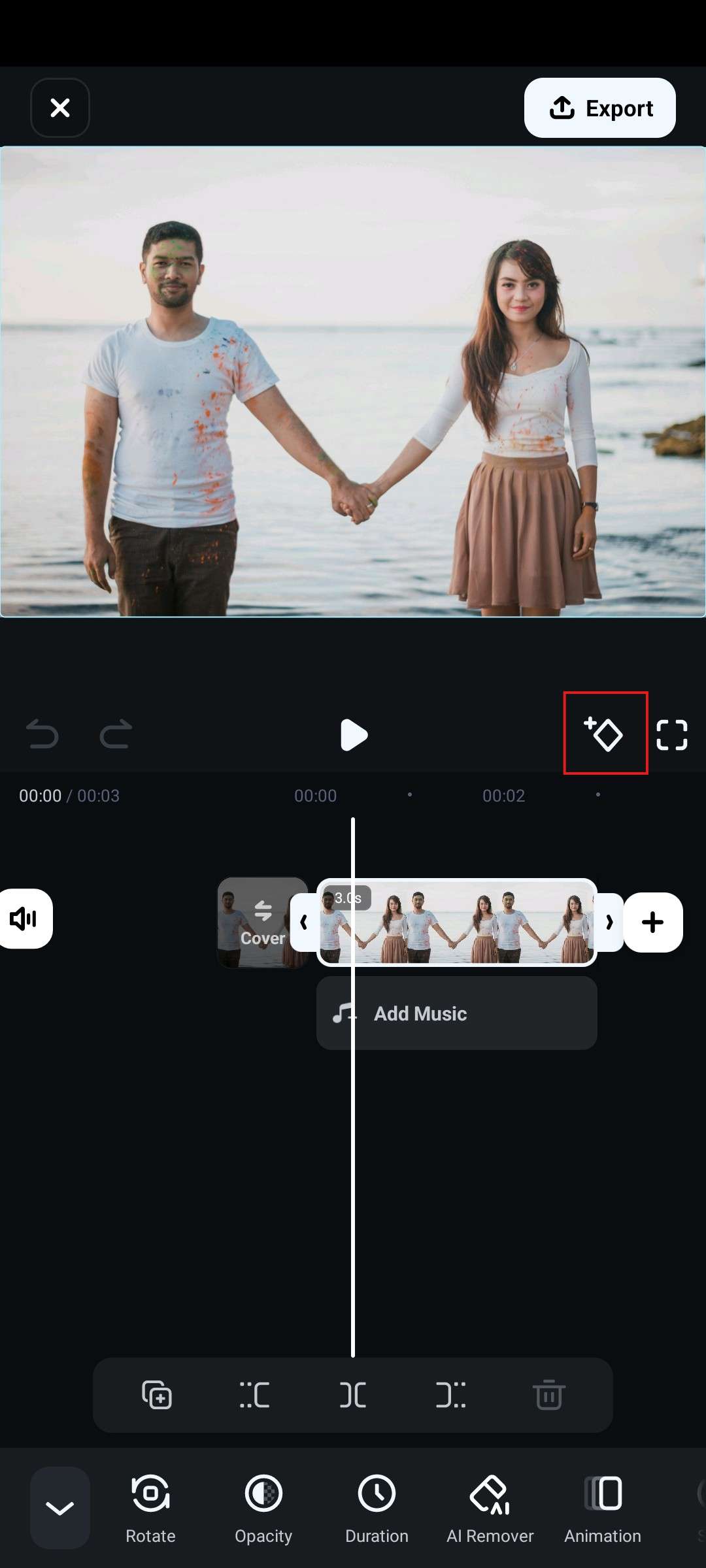
- Переместите курсор ближе к концу клипа, увеличьте, поверните или выполните другие действия с изображением — второй ключевой кадр добавится автоматически.
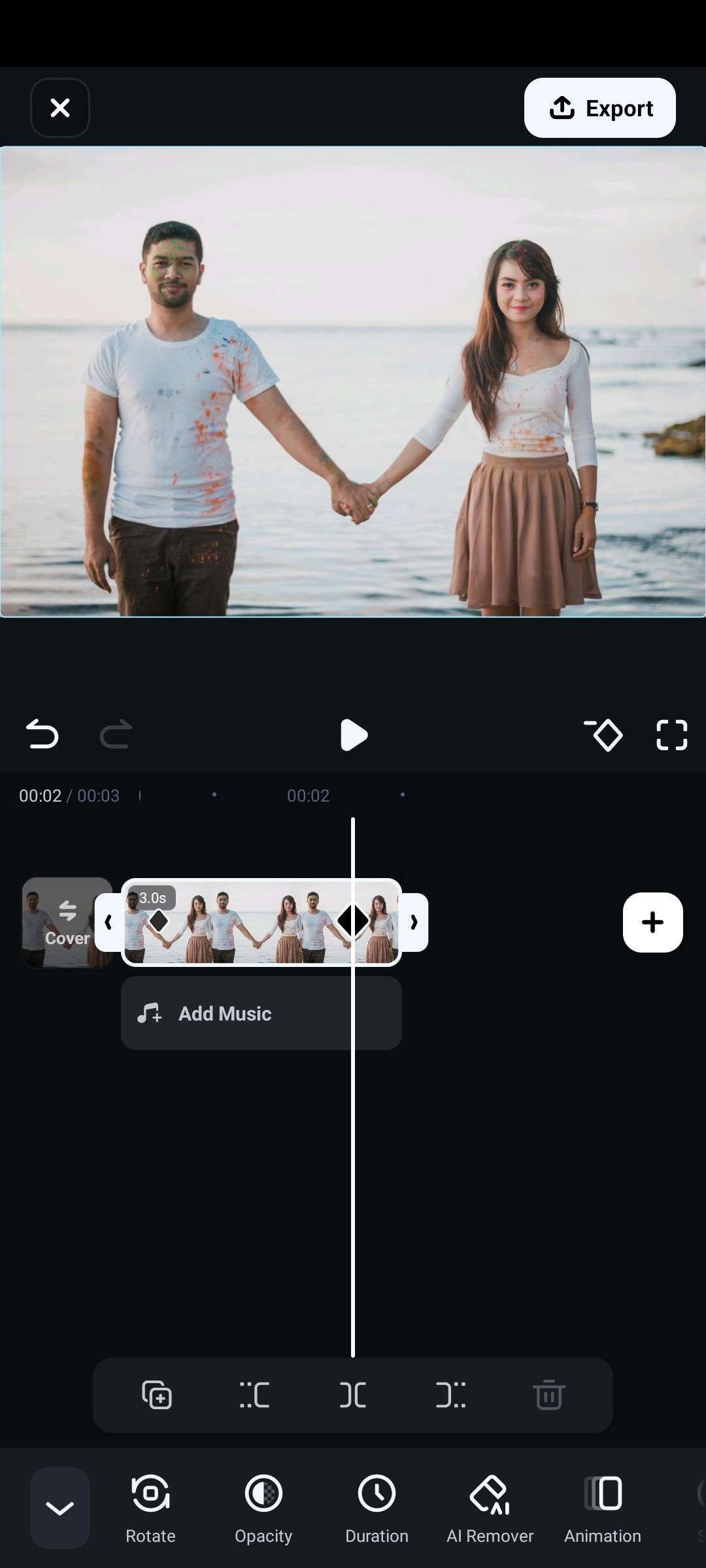
- Просмотрите изображение и посмотрите, как оно анимируется.
С добавлением этих ключевых кадров вы сможете легче управлять любой анимацией или эффектом, который добавляете к фотографии, так как программа будет знать, где вы хотите начать эффект и где закончить.
Для более точного управления вы можете использовать версию для ПК.
Итоги
Как видите, обширный набор инструментов Filmora позволяет быстро оживить ваши фотографии и заставить их двигаться. Лучший способ из этого списка — это, безусловно, функция "ИИ изображение в видео", так как она буквально может оживить персонажей на фото. Остальные варианты из списка также отлично подойдут, чтобы добавить анимацию к фотографиям и создать потрясающие коллажи. Попробуйте Filmora и раскройте свой потенциал, чтобы творить настоящую магию.
Видеоредактор, который делает процесс редактирования эффективным и увлекательным.

Часто задаваемые вопросы
-
Является ли анимация фото с ИИ бесплатной?
Существуют бесплатные ИИ-аниматоры фотографий, но такие инструменты обычно добавляют водяной знак или имеют очень ограниченный функционал. Полноценные ИИ-аниматоры требуют подписки или разовой покупки. -
Какое приложение лучше всего подходит для анимации изображения?
Лучшее приложение — Filmora от Wondershare, которое предлагает четыре различных способа анимировать изображение: ИИ изображение в видео, эффекты анимации, эффект увеличения и уменьшения и анимация с помощью ключевых кадров. Это лучшее приложение для анимации изображений и оживления фотографий. -
Как анимировать фото на iPhone?
Чтобы анимировать фото, скачайте Filmora и воспользуйтесь функцией "ИИ изображение в видео". Выберите один из предложенных шаблонов и дождитесь, пока ИИ выполнит всю работу. -
Как анимировать статичное изображение?
Существует множество способов анимировать статичное изображение. Вы можете добавить переходы и эффекты, сделать увеличение или уменьшение, либо выполнить панорамирование по изображению. Выбор за вами.



 Безопасность проверена | Загрузка бесплатно | Нет вредоносного ПО
Безопасность проверена | Загрузка бесплатно | Нет вредоносного ПО


